Błąd Steam 4008 – Co to oznacza i jak to naprawić

Zobacz, jak naprawić błąd dołączania do serwera numer 4008, gdy próbujesz grać w Warhammer 40,000: Darktide i dowiedz się, dlaczego ten błąd się pojawia.

Nowoczesne gry zrobiły ogromny postęp dzięki sklepom internetowym z grami, takim jak Epic Games i Steam . Miliony graczy grają w gry ze swoimi przyjaciółmi, a nawet nawiązują nowe przyjaźnie na platformie. Jeśli jednak masz gry w sklepach Epic Games i Steam, być może zechcesz używać tej samej listy znajomych i danych związanych z kontami na obu platformach. Jest to możliwe dzięki połączeniu Epic Games ze Steam.
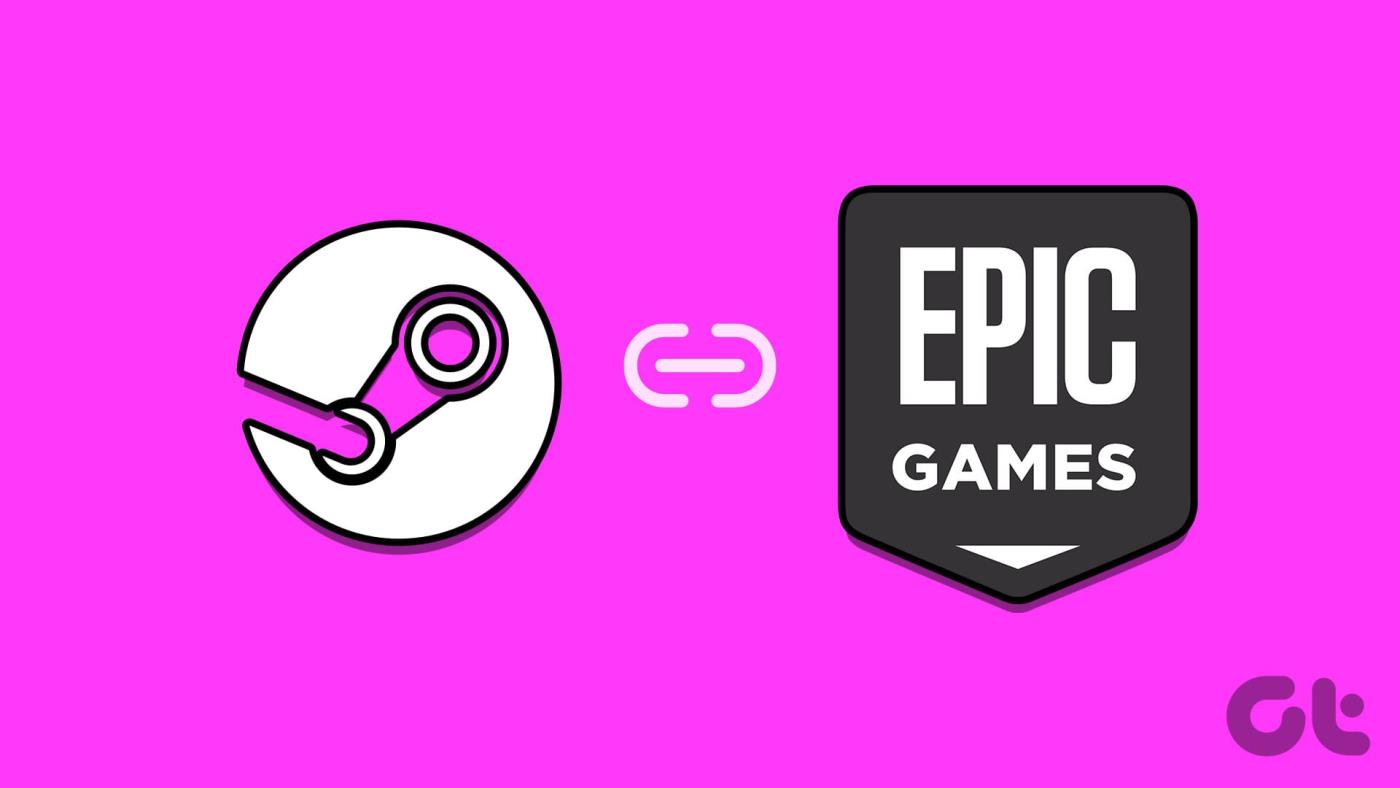
W tym przewodniku omówimy możliwości łączenia gier Epic ze Steam i omówimy rzeczy, o których należy pamiętać podczas robienia tego. Chociaż nie możesz zsynchronizować swojej biblioteki gier, użytkownicy nadal mogą łączyć swoje osiągnięcia i uzyskiwać dostęp do list znajomych ze Steam do sklepu Epic Game. Zaczynajmy.
Przeczytaj także: Napraw problem braku rozpoznawania kontrolera przez Steam w systemie Windows 11
W stale zmieniającym się krajobrazie gier cyfrowych platformy takie jak Epic Games i Steam stały się dobrze znane wśród graczy. Każda platforma wyróżnia się, co utrudnia graczom wybór. W rezultacie najlepszym sposobem jest połączenie konta Epic ze Steam.
Dzięki temu użytkownicy mogą cieszyć się wieloma korzyściami i poprawiać swoje wrażenia z gry. Zanim jednak przejdziemy do kroków mających na celu połączenie Epic Games ze Steam, należy wziąć pod uwagę kilka kwestii.

Mając to na uwadze, jeśli nadal chcesz połączyć konta, w następnej sekcji wymieniliśmy kroki, które należy wykonać.
Przeczytaj także: Napraw program uruchamiający Epic Games, który nie otwiera się w systemie Windows
Oto przewodnik krok po kroku, jak bezproblemowo połączyć konto Epic Games ze Steam.
Krok 1: Uruchom Epic Games lub uzyskaj do niego dostęp, korzystając z poniższego łącza, w dowolnej przeglądarce internetowej na komputerze stacjonarnym lub komputerze Mac.
Krok 2: Zaloguj się na swoje konto i kliknij swoją nazwę użytkownika w prawym górnym rogu > wybierz Konto.

Krok 3: Wybierz „Aplikacje i konta”.
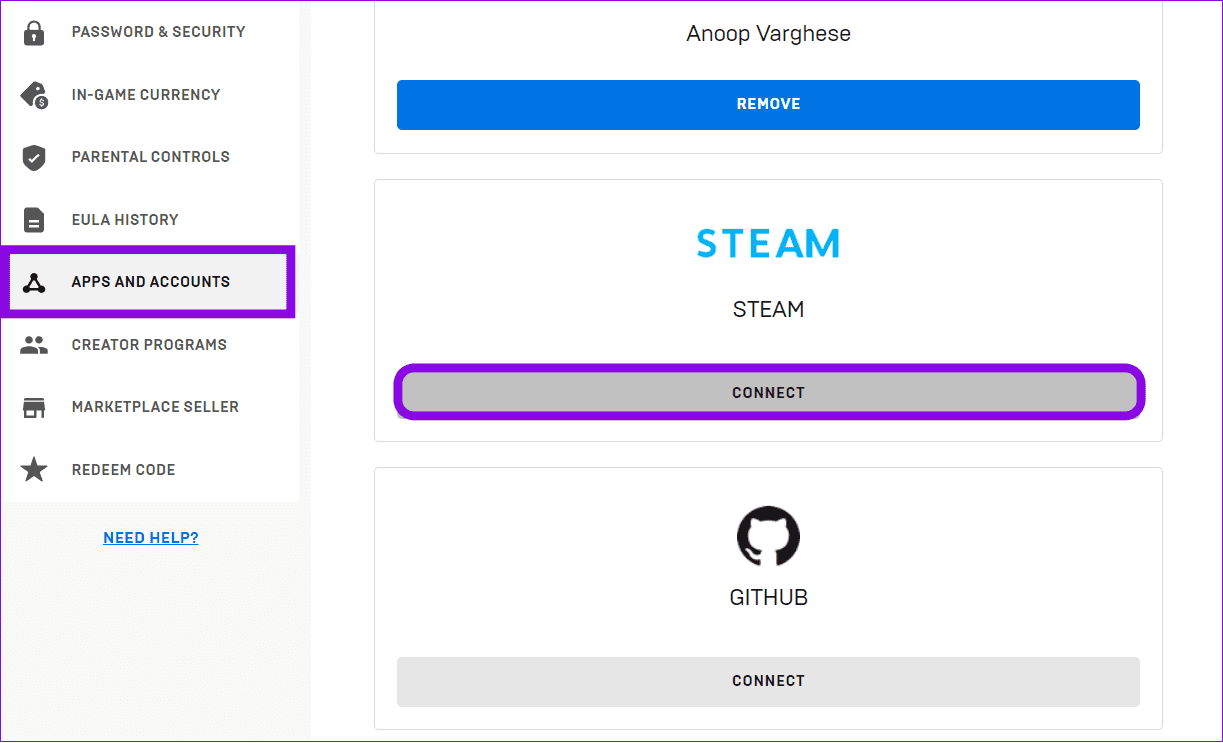
Krok 4: Wybierz opcję Połącz poniżej Steam > wybierz opcję Połącz konto.
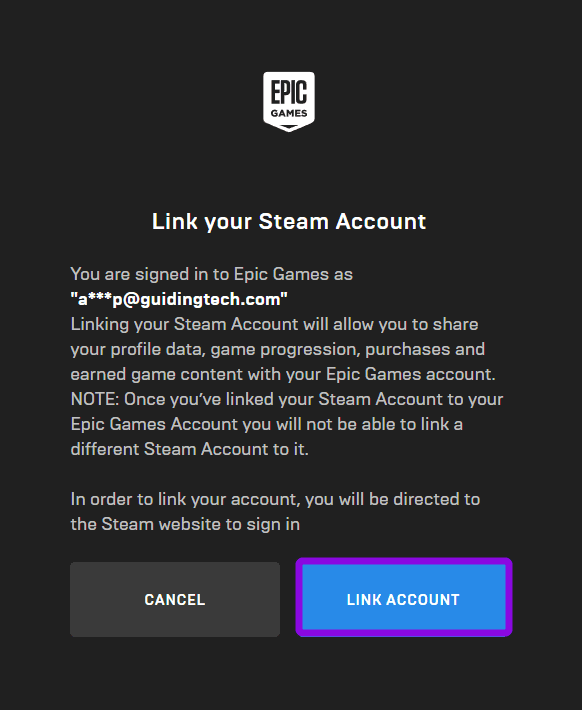
Krok 5: Zaloguj się na swoje konto Steam.
Krok 6: Wybierz opcję Zaloguj się, aby potwierdzić.
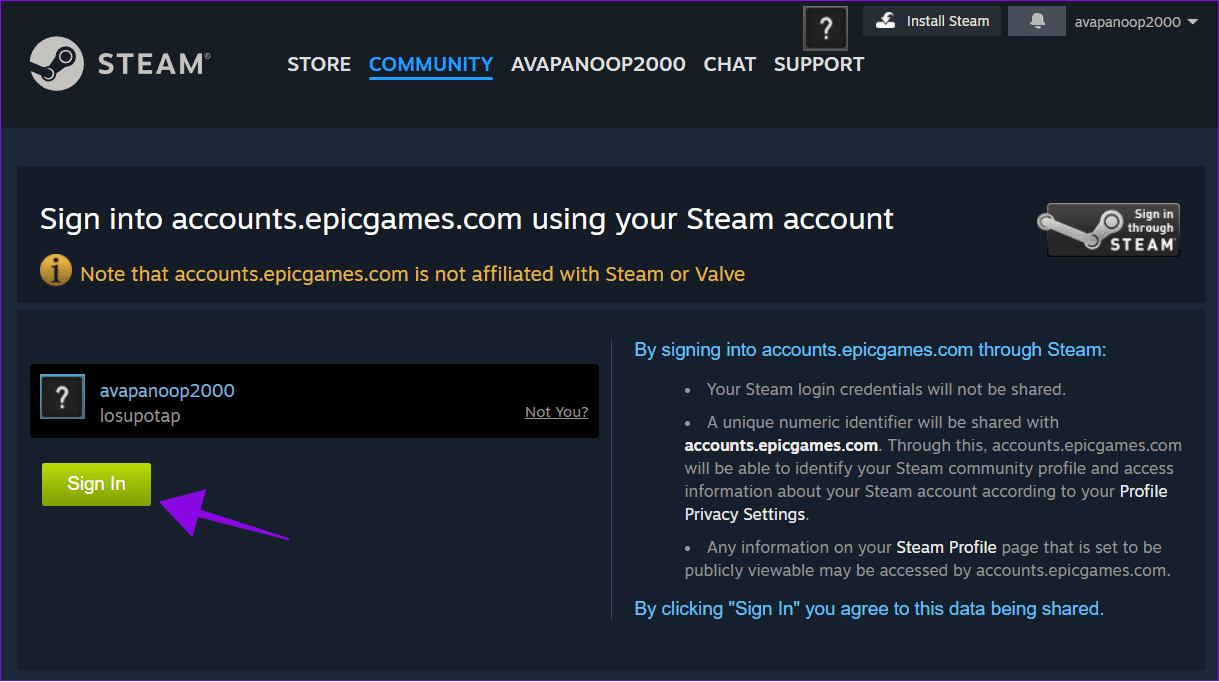
Przeczytaj także: Jak naprawić błąd Steam „Nieprawidłowa konfiguracja magazynu” w systemie Windows 11
Podobnie jak łączenie kont, odłączenie konta Steam od Epic Games jest również łatwe. Oto kroki, które musisz wykonać:
Krok 1: Odwiedź Epic Games i zaloguj się na swoje konto.
Krok 2: Wybierz swoją nazwę użytkownika i wybierz Konto.

Krok 3: Wybierz „Aplikacje i konta”, a następnie wybierz Usuń w Steam.
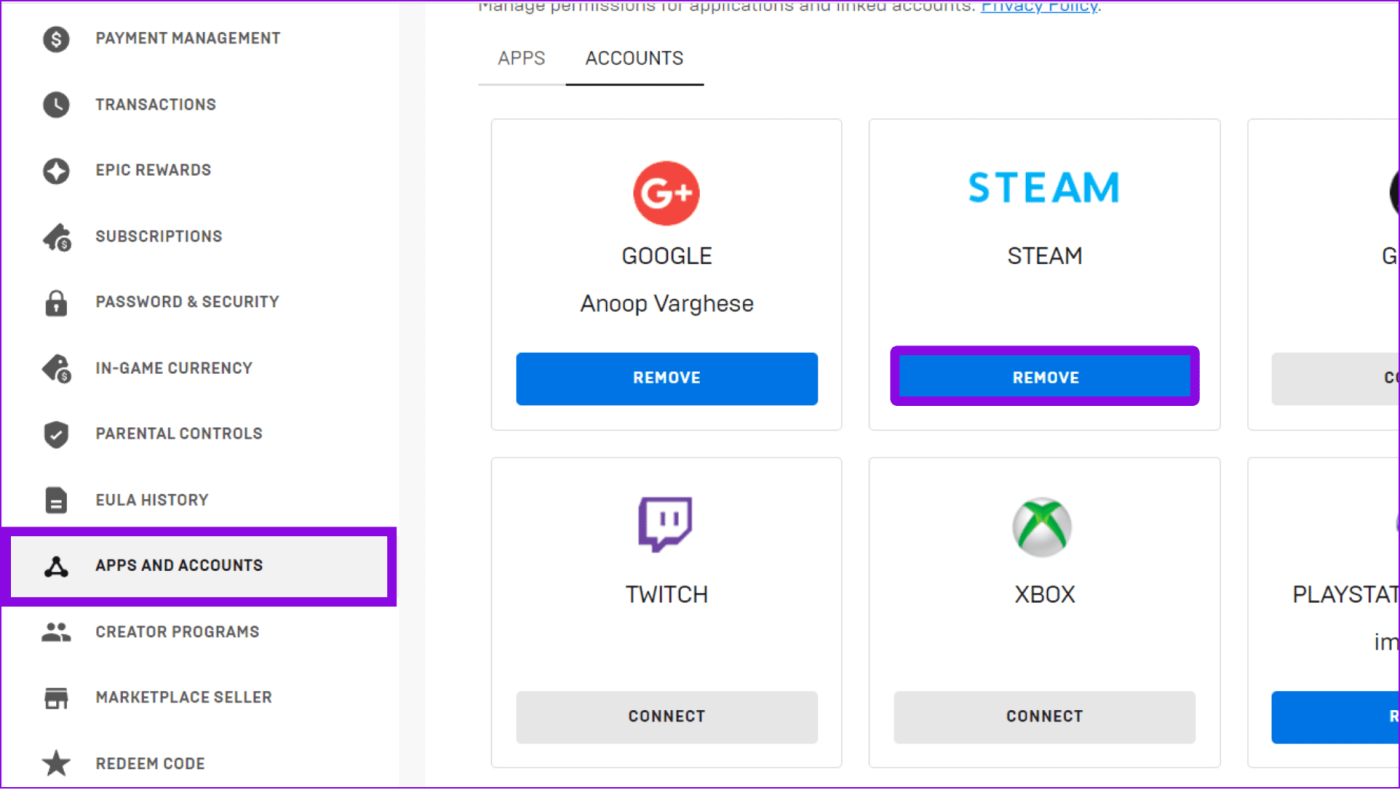
Krok 4: Wybierz opcję Odłącz, aby potwierdzić.
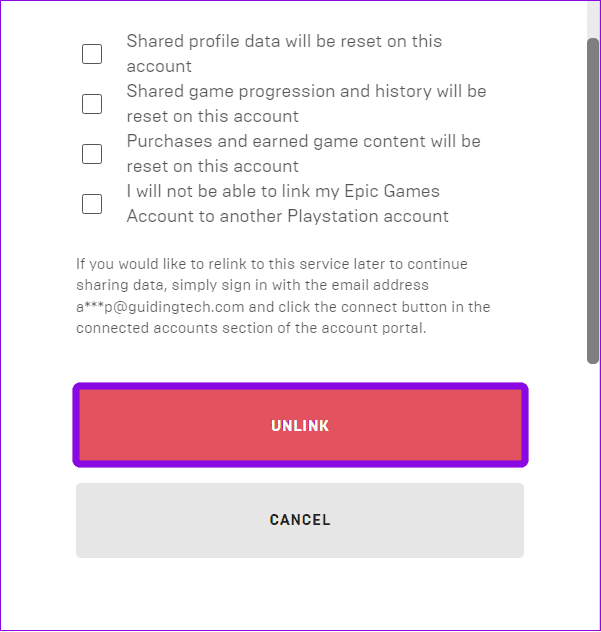
Konto zostanie odłączone, o czym zostaniesz poinformowany. Po usunięciu konta nie będzie można go ponownie połączyć z kontem Epic Games.
Przeczytaj także: Jak trwale usunąć konto Steam
1. Czy odłączenie konta Steam powoduje również usunięcie danych udostępnionych Epic Games?
Tak. Odłączenie konta Steam od konta Epic Games spowoduje usunięcie danych udostępnionych wcześniej między obiema platformami. Obejmuje to listę znajomych, która została zaimportowana wraz z innymi danymi. Jednak szczegóły mogą się różnić w zależności od gier i usług.
2. Czy możesz połączyć Epic Games ze Steam?
Chociaż możesz dodać Steam do Epic Games, Steam nie oferuje podobnej opcji dodawania danych Epic Games na platformie.
Ponieważ Epic Games i Steam mają swoje specjalizacje, korzystanie tylko z jednego sklepu z grami może być trudne. Największym problemem była niemożność przeniesienia listy znajomych i innych powiązanych danych. Użytkownicy mogą teraz to łatwo zrobić, łącząc Epic Games ze Steam. Kontynuuj grę ze znajomymi niezależnie od platformy.
Zobacz, jak naprawić błąd dołączania do serwera numer 4008, gdy próbujesz grać w Warhammer 40,000: Darktide i dowiedz się, dlaczego ten błąd się pojawia.
Dowiedz się, jak radzić sobie z awariami Black Myth: Wukong, aby móc cieszyć się tą ekscytującą grą RPG akcji bez przerw.
Gry i aplikacje mogą zajmować dużo miejsca na Playstation 4, dlatego bardzo ważne jest, aby wiedzieć, jak usunąć nadmiar danych z tych gier. Dowiedz się, jak efektywnie zarządzać przestrzenią na konsoli.
Jak włączyć lub wyłączyć wibracje kontrolera na konsoli Microsoft Xbox 360. Praktyczny przewodnik dla graczy.
Często otrzymujesz komunikat o błędzie uszkodzenia danych na PS4? Przeczytaj teraz, jak naprawić uszkodzone dane na PS4 i naprawić problem na dobre.
Czy Discord odbiera dźwięk z gry? Możesz skonfigurować urządzenia wejściowe i wyjściowe lub wypróbować inne rozwiązania opisane w tym przewodniku.
W tym przewodniku dobrze pokażę, jakie ustawienia są potrzebne, aby umożliwić poruszanie myszą między dwoma monitorami podczas grania.
Jak zwrócić grę na Steam i uzyskać zwrot pieniędzy – najlepsze porady i kroki do sukcesu. Dowiedz się, jak szybko zwrócić swoje zakupy na Steam.
Zobaczmy, jakie są różnice między GOG a Steam, w tym ich zalety i wady, a także jak wpłynęły na rynek gier komputerowych.
Baw się jeszcze lepiej, wiedząc, jak grać w gry parowe na urządzeniu VR Oculus Quest 2.








